„Android“: negaliu ištrinti nuotraukų iš galerijos programos

Ką daryti, kai galimybė ištrinti nuotraukas nesirodo tam tikroms nuotraukoms „Android“ galerijos programoje. Skaitykite, kad sužinotumėte dabar!
Jei įsigijote naują Android telefoną ir norite atkurti WhatsApp pokalbių istoriją, galite atkurti duomenis iš Google disko. Turite atitikti du pagrindinius reikalavimus, ty naudoti tą patį telefono numerį ir „Google“ paskyrą, kurią naudojote kurdami atsarginę kopiją.
Deja, įrenginiui kartais gali nepavykti atkurti pokalbių istorijos iš atsarginės „Google“ disko kopijos. Šiame vadove išnagrinėsime, kokius sprendimus galite naudoti, kad pašalintumėte problemą.
Kaip minėta aukščiau, dar kartą patikrinkite savo telefono numerį ir „Google“ paskyrą. Turite naudoti tą patį numerį ir „Google“ paskyrą, kurią naudojote kurdami atsarginės kopijos failą.
Toliau sąraše patikrinkite telefono atmintį ir įsitikinkite, kad yra pakankamai laisvos atminties atsarginei kopijai atkurti. Žinoma, jei bandote atkurti pokalbių istoriją naujame telefone, tai neturėtų būti problema.
Taip pat įrenginyje turite įdiegti „Google Play“ paslaugų programą. Tada patikrinkite akumuliatorių ir įsitikinkite, kad jis visiškai įkrautas. Jei ne, prijunkite maitinimo kabelį ir palaukite, kol baterija bus visiškai įkrauta.
Įsitikinkite, kad ryšys yra stabilus. Jei kyla pralaidumo problemų, tai gali paaiškinti, kodėl negalite atkurti pokalbių istorijos. Norėdami atkurti „WhatsApp“ pokalbį, naudokite belaidį tinklą.
Šis sprendimas yra šiek tiek ilgas, tačiau daugelis vartotojų patvirtino, kad jis jiems tinka.
Pašalinkite WhatsApp iš naujojo telefono ir ištrinkite WhatsApp aplanką iš vidinės atminties / SD kortelės atminties. Iš naujo paleiskite telefoną.
Kurkite „WhatsApp“ atsarginę kopiją sename telefone.
Senajame telefone nukopijuokite WhatsApp katalogą iš vidinės atminties į kompiuterį arba kitą išorinį saugojimo įrenginį, pvz., SD kortelę. Arba taip pat galite naudoti debesies saugyklos paslaugą.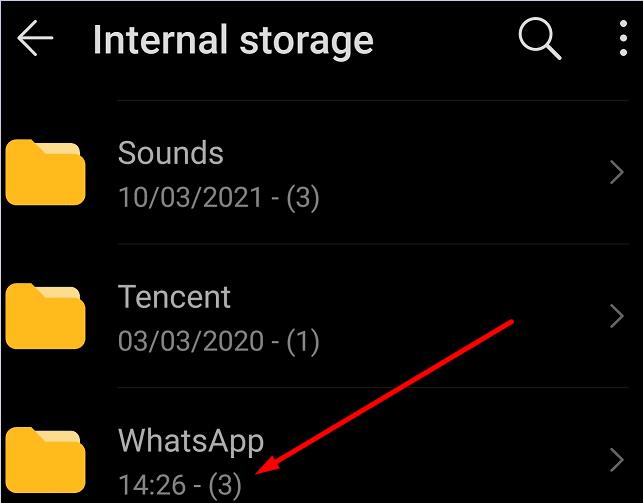
Įdiekite WhatsApp savo naujame telefone. Paleiskite programą ir nedelsdami ją uždarykite.
Tada atkurkite WhatsApp aplanką naujame telefone tiesiog nukopijuodami ir įklijuodami jį iš SD kortelės, per USB arba iš debesies, atsižvelgiant į anksčiau naudotą atsarginės kopijos kūrimo metodą.
Eikite į aplanką Duomenų bazės ir suraskite failą msgstore.db.crypt12 , taip pat naujausią atsarginę kopiją, kurioje yra atsarginės kopijos data. Ištrinkite kitus failus.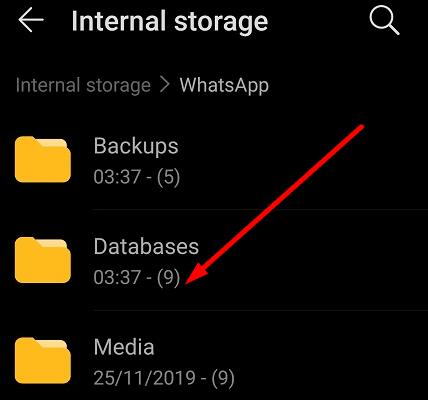
Eikite į „Android“ nustatymus , pasirinkite „ Programos“ , bakstelėkite „ WhatsApp“ ir pasirinkite „ Saugykla“ . Patikrinkite atsarginės kopijos failo dydį. Saugyklos aplanko dydis naujajame telefone turėtų būti maždaug toks pat, kaip ir atsarginės kopijos failo dydis senajame telefone.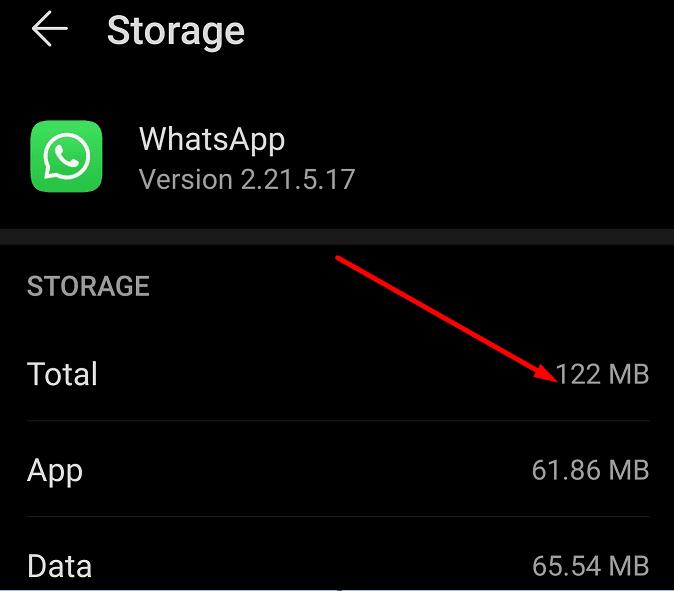
Tada iš naujo paleiskite WhatsApp naujajame telefone ir pabandykite suaktyvinti bei atkurti pokalbių istoriją. Jei aktyvinimo arba duomenų perdavimo procesas stringa, įgalinkite lėktuvo režimą .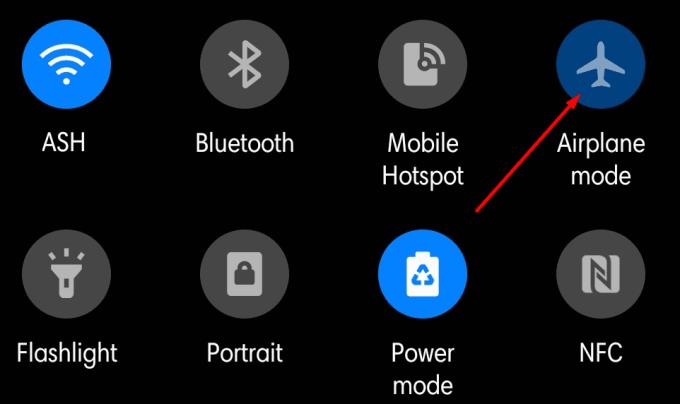
Jūsų telefonas įspės, kad duomenų perdavimo procesas yra per lėtas. Toliau bakstelėkite mygtuką Praleisti .
Kai ekrane pasirodys įprastas perdavimo langas, išjunkite lėktuvo režimą. Paleiskite duomenų perdavimą.
Jeigu pasireiškia bet kokių perspėjimų rodo, kad "WhatsApp" nustojo reaguoti, paspauskite Laukti parinktį. Jei apsilankysite „WhatsApp Storage“, turėtumėte matyti, kad duomenų naudojimo procentas lėtai, bet užtikrintai didėja.
Laikykite „WhatsApp“ ekrane, neleiskite jai veikti fone. Tiesiog toliau tikrinkite duomenų naudojimo procentą „WhatsApp Storage“, kad įsitikintumėte, jog vyksta pažanga.
Jei „Google“ disko atsarginė kopija nepasiekiama, kitas būdas pasiekti pokalbio atsarginę kopiją yra naudoti vietinę atsarginę kopiją.
Paleiskite failų tvarkyklės programą ir eikite į /SDcard/WhatsApp/Databases . Arba eikite į I nternal Storage / Whatsapp ir suraskite savo WhatsApp atsarginės kopijos failą.
Pervardykite failą, bet palikite plėtinio numerį.
Tada pašalinkite ir iš naujo įdiekite programą ir pasirinkite parinktį Atkurti .
Kai kuriuose telefonų modeliuose gali tekti atlikti keletą papildomų veiksmų, kad pasiektumėte WhatsApp katalogą.
Paleiskite failų tvarkyklę ir bakstelėkite parinktį Kategorijos .
Tada pasirinkite Vidinė atmintis .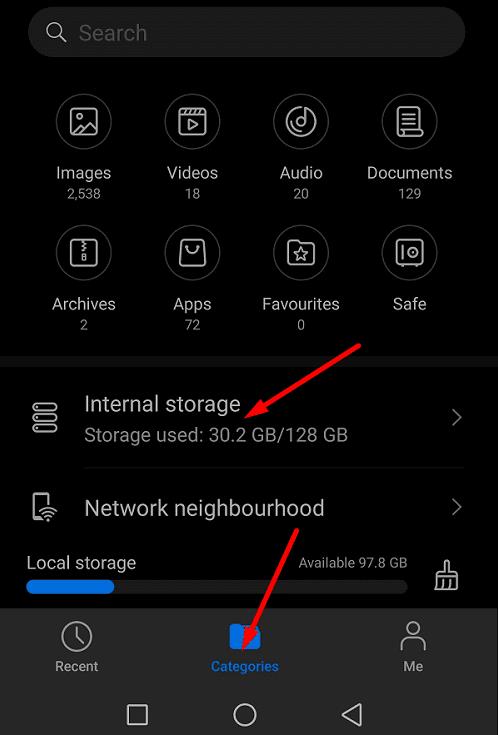
Slinkite žemyn iki WhatsApp, bakstelėkite WhatsApp ir pasirinkite Atsarginės kopijos .
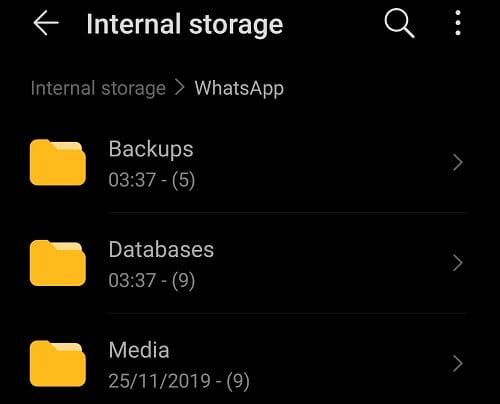
Jei negalite atkurti WhatsApp pokalbių istorijos iš „Google“ disko, įsitikinkite, kad naudojate tą patį telefono numerį ir „Google“ paskyrą, kurią naudojote kurdami atsarginę kopiją. Įdiekite „Google“ paslaugų programą, naudokite belaidį ryšį, o ne korinio ryšio duomenis, ir įkraukite akumuliatorių iki 100%.
Jei problema išlieka, naudokite SD kortelę arba kitą išorinį saugojimo įrenginį, kad perkeltumėte pokalbių istoriją. Ar pavyko sėkmingai užbaigti procesą? Pasidalykite savo atsiliepimais toliau pateiktuose komentaruose.
Ką daryti, kai galimybė ištrinti nuotraukas nesirodo tam tikroms nuotraukoms „Android“ galerijos programoje. Skaitykite, kad sužinotumėte dabar!
Sužinokite, kaip lengva pridėti naują WhatsApp kontaktą naudojant savo individualų QR kodą, kad sutaupytumėte laiko ir profesionaliai išsaugotumėte kontaktus.
Nutildykite grupinius teksto pranešimus Android 11, kad išlaikytumėte pranešimus darbo metu valdomi programėlėje Žinutės, WhatsApp ir Telegram.
WhatsApp Web neveikia? Nesijaudinkite. Čia pateikiami keli patarimai, kuriuos galite išbandyti, kad WhatsApp vėl veiktų.
Kai kurie vartotojai skundžiasi, kad WhatsApp neatsisiunčia medijos failų. Išnagrinėjome šią problemą ir radome penkis sprendimus.
Sužinokite, kaip atsijungti nuo WhatsApp be paskyros ištrynimo. Informacija apie WhatsApp atsijungimą bei nuorodos į kitus išteklius.
Nors „WhatsApp“ yra puikus įrankis, galbūt norėsite atsikratyti paskyros. Tiesiog pašalinus programą, ji iš tikrųjų nepašalinama
Daugeliui telefonų naudotojų, jei jų programos ir sistema naudotų tamsesnę spalvų schemą, maloniau – tai lengviau akims, mažiau trikdo tamsesnėje aplinkoje,
Norėdami klausytis garso pranešimų per WhatsApp siuntėjui to nežinant, persiųskite pranešimą kam nors kitam arba įjunkite lėktuvo režimą.
Sužinokite, kaip atsakyti į konkretų pranešimą „Whatsapp“.
Gerai žinomas faktas, kad dauguma „Facebook“ priklausančių programų dabar turi „Istorijų“ funkciją. Ji taip pat pateikiama „WhatsApp“ forma „WhatsApp Status“. Deja, dauguma vartotojų turi daryti ekrano kopiją.
„WhatsApp“ pokalbių nutildymas gali suteikti jums ramybės, kai esate linkęs gauti daug pranešimų. Jūs stengiatės išlikti viršuje ir atsakyti tiek, kiek jūs
Pridėkite šiek tiek gyvybės savo WhatsApp lipdukams pridėdami prie jų garso. Štai kaip.
Ar tiesiog nekenčiate to, kai siunčiate kam nors „WhatsApp“, o jie žiūri į pranešimą amžinai? Arba jie ignoruoja jūsų pranešimus, arba ignoruoja
Grupės „WhatsApp“ yra puikus būdas dalytis informacija ir kalbėtis su keliais žmonėmis vienu metu... bet tarp šlamšto ir grupių, kurios gyvena ilgiau.
Iki 2019 m. vienintelis būdas neleisti kam nors pridėti kito asmens prie grupės buvo asmeniškai užblokuoti grupės administratorius. Tai kėlė visokių
Sužinokite, kaip sužinoti, ar kas nors užblokavo jus „WhatsApp“, „Instagram“ ar „Facebook“.
Kas nutiks, jei nesutiksite su naujomis WhatsApps taisyklėmis ir sąlygomis? Jis nėra gražus.
Pažiūrėkite, ar „WhatsApp“ nuo 2016 m. dalijasi jūsų asmenine informacija su „Facebook“. Tačiau reikia laukti tris dienas.
Pažiūrėkite, kaip lengva siųsti garso pranešimus iš WhatsApp į Telegram ir atvirkščiai. Atlikite šiuos lengvai atliekamus veiksmus.
Kryžminės nuorodos gali padaryti jūsų dokumentą daug patogesnį naudoti, gerai organizuotą ir prieinamą. Šiame gide sužinosite, kaip sukurti kryžmines nuorodas „Word“.
Norite sužinoti, kaip integruoti ChatGPT į Microsoft Word? Šiame gide parodoma, kaip tai padaryti naudojant ChatGPT for Word priedą, per 3 paprastus žingsnius.
Ar jums reikia suplanuoti periodinius susitikimus MS Teams su tais pačiais komandos nariais? Sužinokite, kaip nustatyti periodinį susitikimą Teams.
Laikykite talpyklą išvalytą savo „Google Chrome“ naršyklėje naudojant šiuos žingsnius.
Spotify gali būti erzinantis, jei jis automatiškai atsiveria kiekvieną kartą, kai paleidžiate savo kompiuterį. Išjunkite automatinius paleidimus naudodami šiuos žingsnius.
Ar nuolat matote „Atsiprašome, negalėjome jūsų prijungti“ klaidą MS Teams? Išbandykite šiuos trikčių šalinimo patarimus, kad atsikratytumėte šios problemos dabar!
Šiuo metu Microsoft Teams Live Events neleidžia išjungti anoniminių klausimų. Net ir registruoti vartotojai gali siųsti anoniminius klausimus.
Čia rasite išsamius nurodymus, kaip pakeisti vartotojo agento eilutę Apple Safari naršyklėje „MacOS“.
Sužinokite, kaip ištaisyti OneDrive klaidos kodą 0x8004de88, kad galėtumėte vėl naudotis savo debesų saugykla.
Ar turite RAR failų, kuriuos norite konvertuoti į ZIP failus? Sužinokite, kaip konvertuoti RAR failą į ZIP formatą.




























